Trong môi trường làm việc số hiện đại, khả năng duy trì sự tập trung là chìa khóa để nâng cao năng suất. Tuy nhiên, ít ai nhận ra rằng một thành phần quen thuộc tưởng chừng vô hại trên màn hình máy tính lại có thể là nguyên nhân chính gây xao nhãng: thanh tác vụ (taskbar). Đối với những ai đang tìm kiếm phương pháp để làm việc hiệu quả hơn, việc ẩn đi thanh tác vụ có thể là một thay đổi nhỏ mang lại hiệu quả đáng kinh ngạc, giúp bạn tối ưu không gian làm việc số và giảm thiểu các yếu tố gây mất tập trung không cần thiết.
Thanh Tác Vụ: Kẻ Phá Vỡ Sự Tập Trung
Theo mặc định, thanh tác vụ luôn hiện hữu, kéo dài xuyên suốt phần dưới màn hình (thông thường). Sự hiện diện liên tục này dường như ngầm mời gọi người dùng chuyển đổi giữa các ứng dụng, kiểm tra thông báo, hoặc đơn giản là nhìn vào đồng hồ. Ngay cả việc xem giờ, một chức năng tưởng chừng vô hại, cũng có thể là một hình thức xao nhãng tinh vi. Đơn giản vì, khi làm việc với một cuốn sổ vật lý, chúng ta hiếm khi đặt một chiếc đồng hồ kỹ thuật số vào ngay góc trang giấy để liên tục kiểm tra.
May mắn thay, có một cách đơn giản để loại bỏ những xao nhãng không đáng có này: tự động ẩn thanh tác vụ. Tính năng này khả dụng trên hầu hết các hệ điều hành phổ biến. Để tùy chỉnh thanh tác vụ trên Windows, bạn có thể truy cập ứng dụng Settings (Cài đặt). Trên máy Mac, hãy tìm trong System Settings (hoặc System Preferences). Nếu bạn đang sử dụng Samsung DeX, bạn có thể tìm thấy cài đặt này bằng cách nhấp chuột phải vào thanh tác vụ.
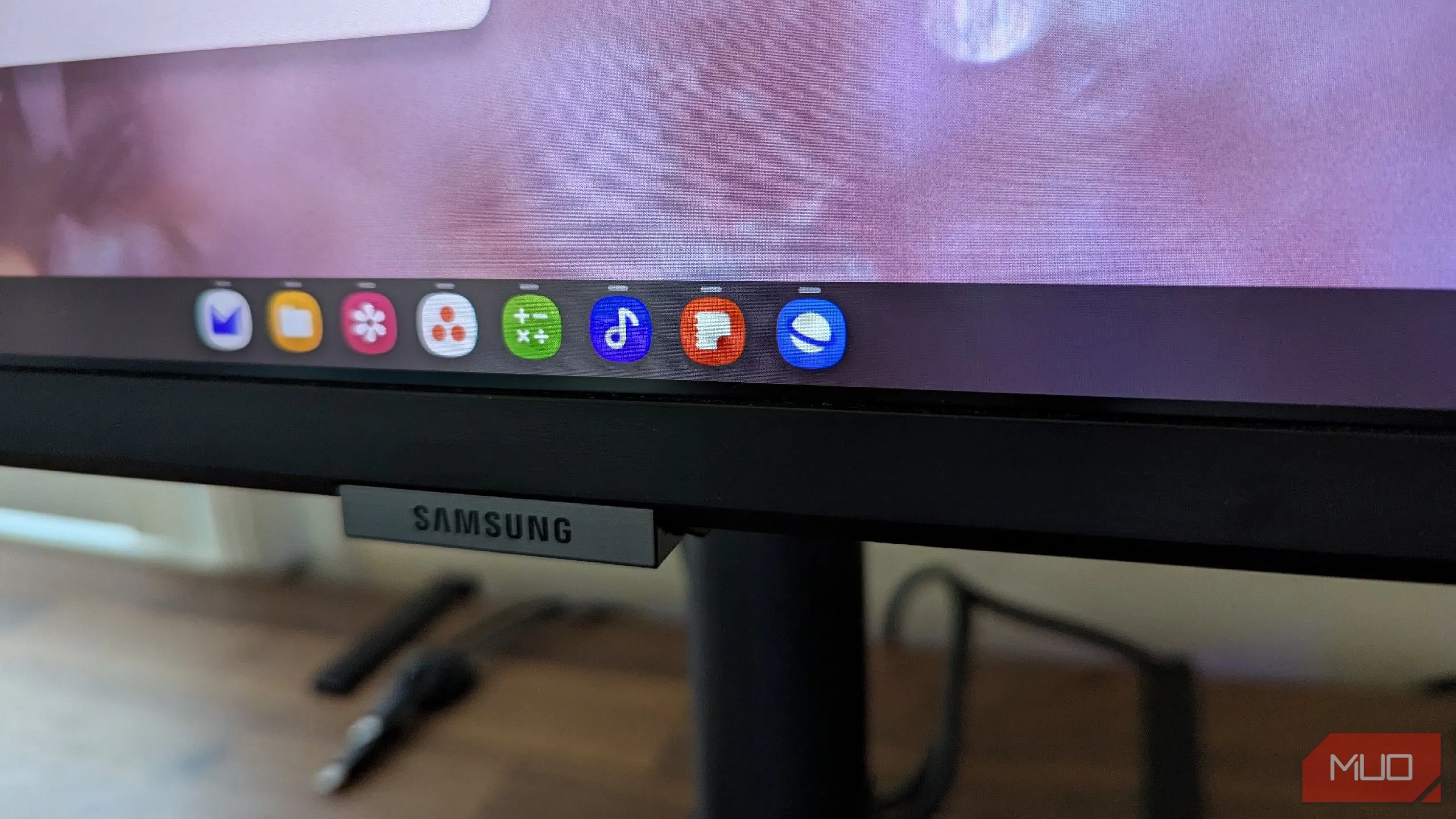 Thanh tác vụ (taskbar) của Samsung DeX với các biểu tượng ứng dụng và thông báo hiển thị rõ ràng, minh họa yếu tố gây xao nhãng.
Thanh tác vụ (taskbar) của Samsung DeX với các biểu tượng ứng dụng và thông báo hiển thị rõ ràng, minh họa yếu tố gây xao nhãng.
Giữ Vững Trọng Tâm Vào Công Việc Đang Làm
Việc ẩn thanh tác vụ ban đầu có vẻ như là một bước lùi, làm giảm khả năng tiếp cận một thành phần giao diện vốn được thiết kế để luôn hiển thị. Tuy nhiên, nhiều người đã nhận ra rằng đôi khi, một chút “ma sát” (friction) lại là điều cần thiết.
Khi thanh tác vụ vô hình, ánh mắt sẽ không còn lạc lối về phía nó. Điều này giúp giảm đáng kể khả năng bạn suy nghĩ về các ứng dụng khác đang chạy và chuyển đổi phần mềm một cách không cần thiết. Thật dễ dàng để bị cuốn vào một vòng lặp: nhìn thấy biểu tượng trình duyệt web, chợt nhớ ra điều gì đó muốn tìm kiếm và 30 phút sau, bạn đã lạc vào một diễn đàn hài hước nào đó.
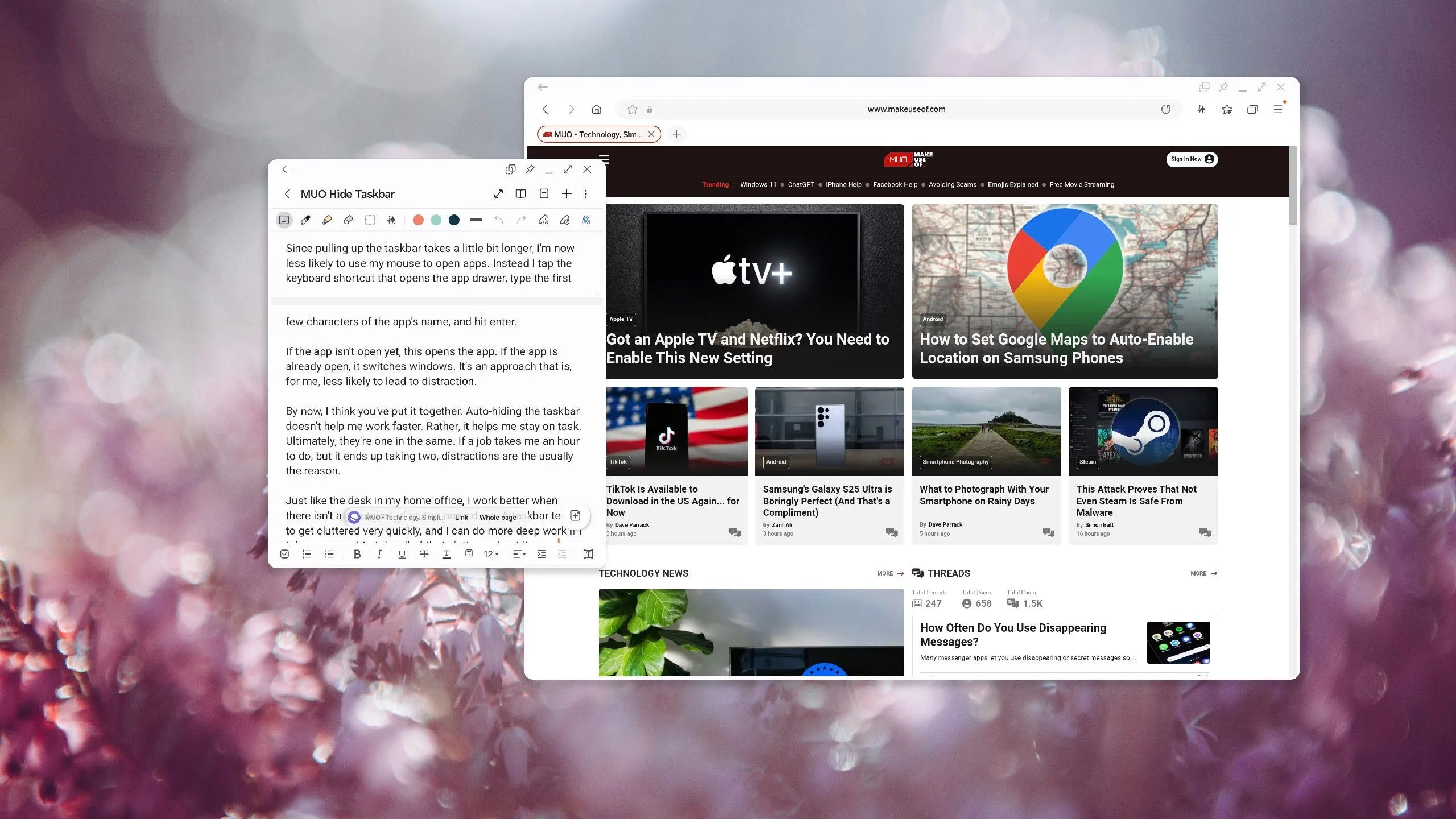 Màn hình Samsung DeX hiển thị hai ứng dụng Samsung Notes và Samsung Internet đang hoạt động, tập trung vào nội dung để tăng hiệu suất làm việc.
Màn hình Samsung DeX hiển thị hai ứng dụng Samsung Notes và Samsung Internet đang hoạt động, tập trung vào nội dung để tăng hiệu suất làm việc.
Tương tự, nhiều người có thói quen mở ngăn kéo ứng dụng (app drawer), quên mất lý do mình mở nó, rồi lướt qua lại giữa các trang để cố gắng gợi nhớ, chỉ để rồi kết thúc bằng việc mở YouTube và cố gắng xem một video trong khi làm việc.
Nếu việc ẩn thanh tác vụ khiến việc đa nhiệm trở nên khó khăn hơn, điều đó lại có lợi. Với màn hình đủ lớn, bạn thường có thể xem tất cả các cửa sổ cần thiết cùng lúc. Nếu cần nhiều ứng dụng hơn, rất có thể bạn đang cố gắng ôm đồm quá nhiều việc. Việc tự động ẩn có thể thêm một bước nhỏ giữa các tác vụ năng suất, nhưng nó cũng làm chậm các tác vụ không hiệu quả. Chờ thêm một giây để thanh tác vụ xuất hiện sẽ mang lại lợi ích nếu nó giảm khả năng bạn chuyển khỏi công việc đang làm.
Mở Ứng Dụng Có Chủ Đích và Nhanh Chóng Hơn
Vì việc kéo thanh tác vụ lên tốn thêm một chút thời gian, bạn sẽ ít có xu hướng dùng chuột để mở ứng dụng hơn. Thay vào đó, bạn sẽ chuyển sang sử dụng các phím tắt quen thuộc. Chỉ cần nhấn phím tắt mở ngăn kéo ứng dụng (hoặc chức năng tìm kiếm ứng dụng), gõ vài ký tự đầu tiên của tên ứng dụng, và nhấn Enter.
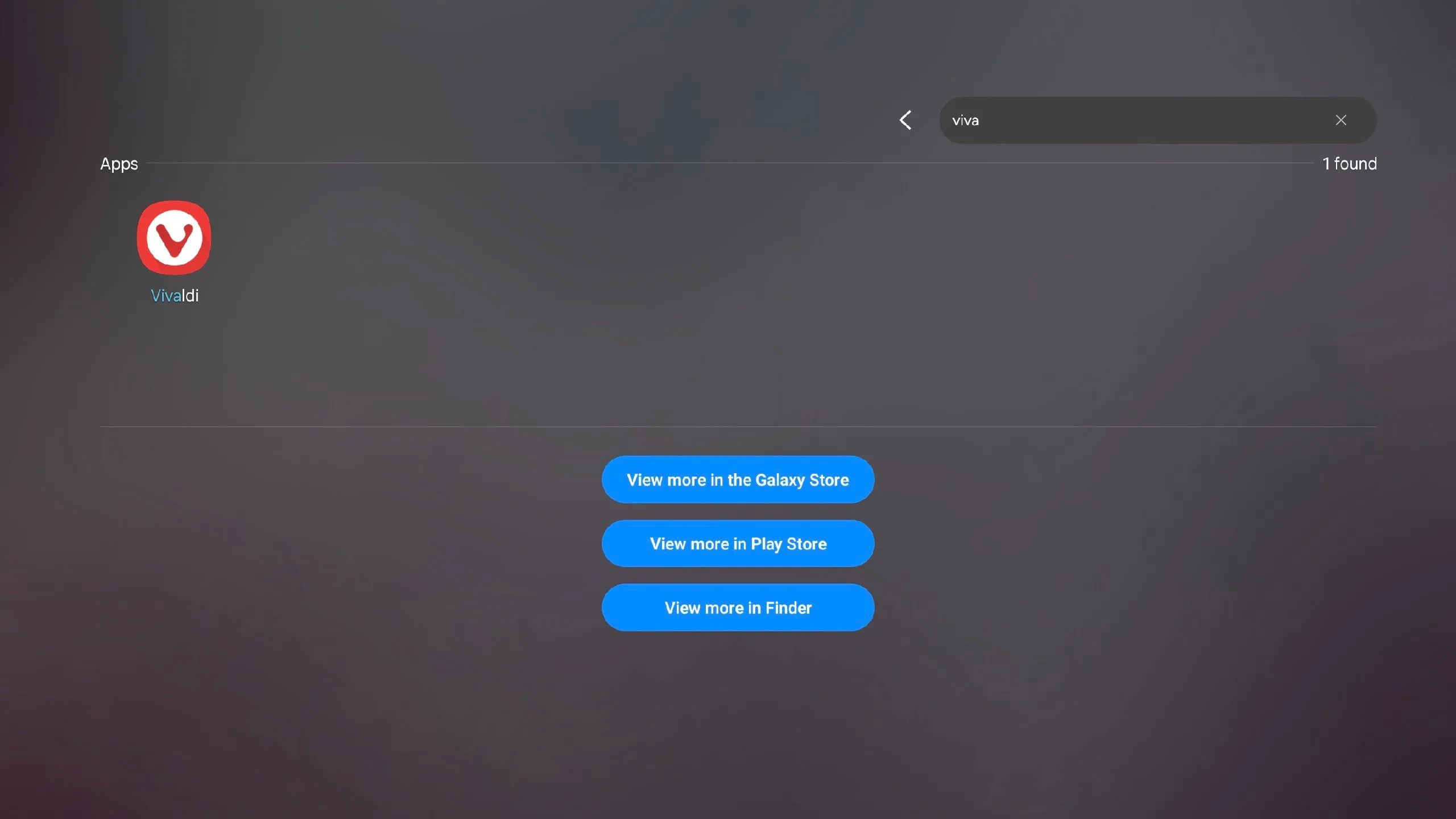 Giao diện tìm kiếm ứng dụng trên Samsung DeX sau khi sử dụng phím tắt, minh họa cách mở ứng dụng nhanh chóng và có chủ đích.
Giao diện tìm kiếm ứng dụng trên Samsung DeX sau khi sử dụng phím tắt, minh họa cách mở ứng dụng nhanh chóng và có chủ đích.
Nếu ứng dụng chưa được mở, thao tác này sẽ khởi chạy nó. Nếu ứng dụng đã mở, nó sẽ nhanh chóng chuyển sang cửa sổ ứng dụng đang hoạt động. Đây là một phương pháp quản lý cửa sổ cực kỳ hiệu quả. Trên Windows, bạn có thể nhấn phím Windows. Trên Mac, đó là tổ hợp phím Command + Space.
Việc tự động ẩn thanh tác vụ không trực tiếp giúp bạn làm việc nhanh hơn, mà là giúp bạn duy trì sự tập trung vào công việc. Về cơ bản, hai điều này là một. Nếu một công việc có thể hoàn thành trong một giờ nhưng lại mất hai giờ, thì nguyên nhân thường là do những yếu tố gây xao nhãng. Cũng giống như việc dọn dẹp bàn làm việc trong văn phòng, chúng ta làm việc hiệu quả hơn khi không có quá nhiều lộn xộn xung quanh. Một thanh tác vụ có thể nhanh chóng bị lấp đầy bởi các biểu tượng, và bạn có thể thực hiện những công việc chuyên sâu hơn nếu dành một chút thời gian để loại bỏ những yếu tố gây xao nhãng đó.
Kết Luận
Việc ẩn thanh tác vụ không chỉ là một thay đổi nhỏ về giao diện mà còn là một chiến lược hiệu quả để cải thiện năng suất làm việc của bạn. Bằng cách giảm thiểu sự xao nhãng từ các thông báo và biểu tượng ứng dụng, bạn có thể duy trì sự tập trung sâu hơn vào nhiệm vụ hiện tại. Hơn nữa, thói quen sử dụng phím tắt để mở và chuyển đổi ứng dụng sẽ giúp bạn làm việc có chủ đích và nhanh chóng hơn. Hãy thử áp dụng mẹo tối ưu không gian làm việc số này để tự mình trải nghiệm sự khác biệt. Nếu bạn đã có kinh nghiệm về việc ẩn thanh tác vụ hoặc các mẹo năng suất tương tự, hãy chia sẻ suy nghĩ của mình bên dưới nhé!